

Työn tiedot ja parametrit -paneelista löydät asetukset, joilla määritetään tulostustyön sijainti taulukossa.
Kullakin vyöhykkeellä on kaksi vertailupistettä, toinen vasemmalla ja toinen oikealla. Voit myös määritellä kolme mukautettua viitepistettä, jotka merkitsevät tietyn kohdan pöydällä. Työn tiedot -paneelissa voit valita, mitä vertailupistettä on käytettävä offset-arvojen määrittämiseen.
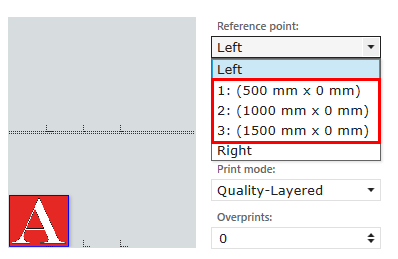
Vasen : offset-arvot viittaavat kuvan tai median vasempaan alakulmaan
Oikea : offset-arvot viittaavat kuvan tai median oikeaan alakulmaan
Mukautetut vertailupisteet : offset-arvot viittaavat kuvan tai median vasempaan alakulmaan.
Kun mukautettu vertailupiste on valittu, vaaka- ja pystyetäisyyttä ei voi muuttaa manuaalisesti.
Avaa [Asetukset]-välilehti, kohta: [Tulostin] ja määritä vaaka- ja pystysuora siirtymä pisteittäin. Mukautetut vertailupisteet ovat samat vyöhykkeillä A ja B.
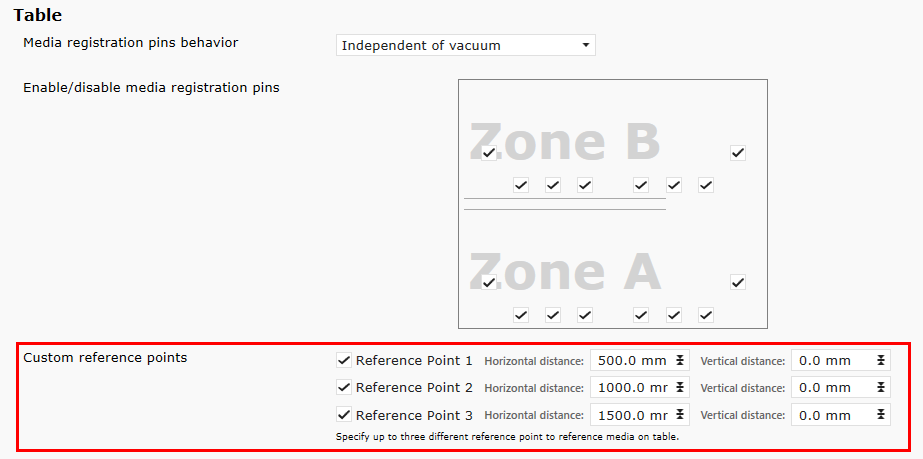
Pisteet viittaavat kuvan tai median vasempaan alakulmaan.
Kun Position on media on OFF, voit asettaa vain kuvan asemointia koskevat offset-arvot.
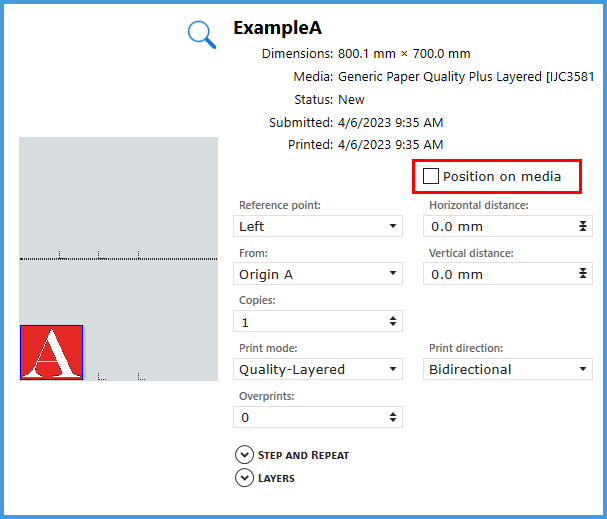
Kun Position on media on käytössä, voit määrittää offset-arvot median asemointia varten ja myös kuvan asemoinnin mediassa.
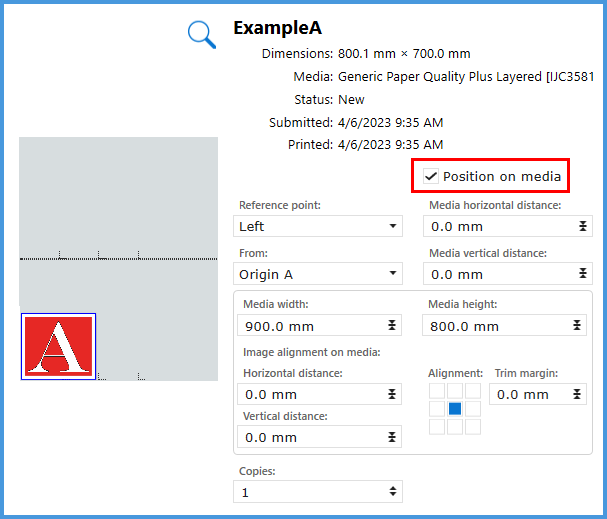
[Sijainti tietovälineessä] ei ole käytettävissä erätöissä. Se voidaan kuitenkin ottaa käyttöön erätyön yksittäisten töiden osalta.
Kun [Sijainti mediassa] on käytössä, käytettävissä on joitakin lisäasetuksia:
Median leveys ja korkeus - määrittää median koon.
Kuvan kohdistaminen tietovälineellä - kuvan offset-arvot tietovälineellä
Kohdistus - kuvan sijainnin valitseminen mediassa.
Valitse [Kohdistus]-kuvakkeesta kohta, jolla voit kohdistaa kuvan medialle. Vaaka- ja pystyetäisyys liittyvät valittuun kohdistukseen.
Kun kuvasi koko on suurempi kuin median koko, kuva leikataan automaattisesti. Trimmaus on aina käytössä, kun [Sijainti mediassa] on käytössä.
Työn tiedot -paneelin esikatselusta voit tarkistaa, onko kuva leikattu vai ei:
Keltainen viiva: Tämä kuvan reuna leikataan.
Sininen viiva: Leikkaamista ei tapahdu.
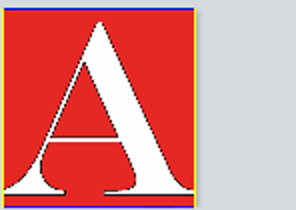
Voit asettaa leikkausmarginaalin manuaalisesti. Leikkausmarginaali määrittelee mediassa sen alueen, jolle ei tulosteta. Kun kuva on sijoitettu kyseiselle alueelle, kuva leikataan.
Leikkausmarginaali liittyy mediakokoon, ei kuvakokoon. Tarkista aina esikatselu. Kohdistusasetuksista riippuen lopputulos voi olla hyvin erilainen.
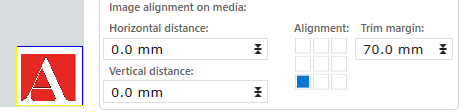
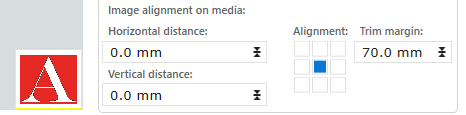
Täysi verenvuoto
Kun annat negatiivisen arvon leikkuumarginaaliksi, kuva tulostetaan täysin leikattuna
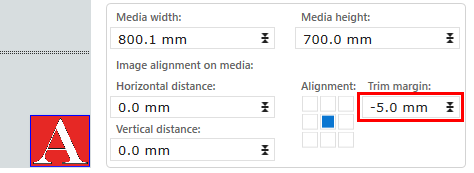
Kun olet syöttänyt asetukset, käytä rekisteröintitappeja ja pöydän viivoittimia asettaaksesi materiaalin pöydän vastaavaan kohtaan.